U盘格式化:恢复性能,确保数据安全U盘是常用的数据存储设备,但长期使用和不必要的存储会导致性能下降和安全隐患。本文将由php小编柚子详细介绍如何轻松学会U盘格式化,以便恢复U盘的性能并确保数据传输的安全与高效。阅读本文,您将了解U盘格式化的重要性、步骤和注意事项,帮助您轻松维护U盘,畅享高效的数据传输体验。

工具原料:
系统版本:Windows 11 Home版本22H2
品牌型号:金士顿 DataTraveler Max 256GB USB3.2 Gen 2
软件版本:Windows 11自带的"磁盘管理"工具
一、了解U盘格式化的基本概念
1、U盘格式化是指将U盘上的所有数据清除,并重新划分文件系统的过程。通过格式化,可以消除U盘中的病毒、垃圾文件等,提高U盘的读写速度和数据安全性。
2、常见的U盘文件系统有FAT32、exFAT和NTFS三种。其中,FAT32适用于容量在32GB以下的U盘,exFAT适用于容量在32GB以上的U盘,而NTFS适用于需要存储单个文件超过4GB的情况。
二、使用Windows自带工具进行U盘格式化
1、将U盘插入电脑的USB接口,打开"此电脑",找到U盘的盘符。
2、右键点击U盘盘符,选择"格式化"选项。
3、在弹出的窗口中,选择文件系统类型(一般选择FAT32或exFAT),并根据需要选择"快速格式化"选项。
4、点击"开始"按钮,等待格式化完成即可。
三、使用第三方软件进行U盘格式化
1、除了使用Windows自带工具外,我们还可以使用一些第三方软件来进行U盘格式化,如HP USB Disk Storage Format Tool、SD Formatter等。
2、这些软件提供了更多的格式化选项和功能,如支持多种文件系统格式、低级格式化等,适用于一些特殊情况下的U盘格式化需求。
内容延伸:
1、在进行U盘格式化之前,一定要先将U盘内的重要数据进行备份,以免格式化后数据丢失。
2、如果U盘出现了"写保护"的情况,无法进行格式化,可以尝试使用磁盘管理工具或者DiskGenius等专业软件来解除写保护。
3、定期对U盘进行格式化和碎片整理,可以有效延长U盘的使用寿命,提高数据传输的效率和安全性。
总结:
U盘格式化是一项简单但非常重要的操作,它可以帮助我们清除U盘中的无用文件,恢复U盘的性能,确保数据传输的安全和高效。无论是普通用户还是专业人士,都应该掌握U盘格式化的基本方法和注意事项,以更好地管理和维护自己的数据存储设备。通过本文的介绍,相信大家已经学会了如何轻松地进行U盘格式化操作,让我们一起来享受安全高效的数据传输吧!
以上是轻松学会u盘格式化,让数据传输更安全高效的详细内容。更多信息请关注PHP中文网其他相关文章!
 主板电源线插错会烧吗?Jan 30, 2024 pm 09:45 PM
主板电源线插错会烧吗?Jan 30, 2024 pm 09:45 PM主板电源线插错会烧吗?是的有可能,比如说你把USB插针接线插乱了,以后你插入USB设备时,就可能烧掉USB设备或者主板上的USB控制电路;再比如你把“重启”按钮的接线插在电源指示灯或者硬盘指示灯插针上了,你以后按下重启按钮时,可能会烧掉主板上的指示灯电路。但是这些故障发生的可能性比较小,即使发生了也只是烧坏主板上的某一小部分电路使它不能工作,不会造成整块主板都烧坏不能启动运行的故障。话说主板上的线如果插错了.会不会烧坏硬件?主板上的线如果插错了有可能会发生烧坏硬件的情况产生,这是因为一旦相关硬件
 教你如何回退到上一个版本的Win11 23H2Jan 29, 2024 pm 06:57 PM
教你如何回退到上一个版本的Win11 23H2Jan 29, 2024 pm 06:57 PMWin1123H2正式版就在近期推送啦,很多的用户们在升级完后觉得一些操作使用得不是很喜欢,那么Win1123H2如何退回上一个版本?下面就让本站来为用户们来仔细的介绍一下升级完Win1123H2退回上一个版本的三种教程吧。升级完Win1123H2退回上一个版本的三种教程方法一:从设置菜单退回1、点击任务栏的开始菜单,然后单击设置选项,选择Windows更新,然后点击恢复。3、选择退回的原因,然后点击下一步。4、你将看到检查更新的通知,选择不,谢谢。5、阅读需要了解的内容,然后点击下一页。6、阅
 解决win11无法安全弹出移动硬盘的方法Jan 30, 2024 pm 05:45 PM
解决win11无法安全弹出移动硬盘的方法Jan 30, 2024 pm 05:45 PM许多用户在连接Win11电脑后,发现无法安全弹出移动硬盘。他们尝试了多次但都失败了,最后只能强行拔出。那么,如何解决这个问题呢?在这里,本站小编为大家提供了两种解决方法,让我们一起来看看详细的操作步骤吧。3、在其中找到并右键Windows资源管理器,选择重新启动。2、打开后,输入MSConfig,回车运行。4、然后勾选隐藏所有Microsoft服务,点击全部禁用。
 Win11安卓子系统启动问题解决方法(已解决)Jan 30, 2024 pm 07:18 PM
Win11安卓子系统启动问题解决方法(已解决)Jan 30, 2024 pm 07:18 PMWin11系统带来一项全新功能,即安卓子系统(WSA),用户不用通过安卓模拟器就能轻松运行安卓应用和安卓游戏。不过有时候也会遇到安卓子系统无法启动的情况,这要如何解决?下面就来看看小编整理的操作流程吧。
 如何增加C盘的存储空间Jan 29, 2024 pm 04:48 PM
如何增加C盘的存储空间Jan 29, 2024 pm 04:48 PMc盘是电脑的系统盘,c盘空间不足会导致电脑运行卡顿,进而影响到软件和游戏的程序运行,即便是将软件程序安装到其他盘软件仍会占用c盘的空间,使用时间久了,当遇到c盘空间不足的情况时最好的解决办法就是扩大c盘的内存空间,本期小编整理了四种扩大c盘的办法,轻松解决c盘内存不足的问题。Windows如何扩大C盘空间方法1.使用DiskPart扩展C盘DiskPart是一个Windows系统自带的程序,它通过脚本或输入命令来处理磁盘、分区或卷。简单地说,要扩大C盘,需要在diskpart命令中输入“list
 恢复Windows 10系统是否导致数据丢失?Dec 31, 2023 am 09:40 AM
恢复Windows 10系统是否导致数据丢失?Dec 31, 2023 am 09:40 AM我们在使用windows10系统的时候一定经历过还原,重装系统的经历。那么win10系统还原之后会不会丢失数据,win10系统还原会不会丢失文件数据,这个取决于你的选择。win10系统还原会丢失数据吗答:不会丢失个人数据以及文件夹的。如果电脑未正常运行,重置此电脑可能会解决问题。还原时,可以选保留个人文件或删除个人文件,然后重新安装Windows。对于这个问题,其实也简单,大家在Win10的「设置」→「更新和安全」-「恢复」中,就可以看到“重置此电脑”功能。从描述中可以看出,Win10重置电脑,
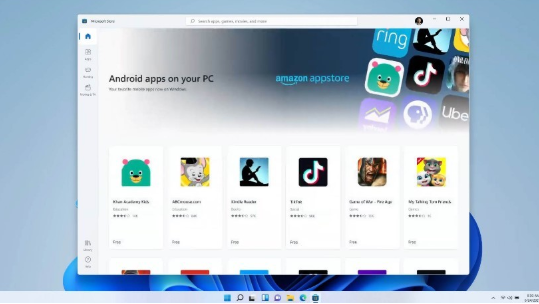 笔记本适合升级至Win11系统吗?探索笔记本升级至Win11系统的建议详解Jan 30, 2024 pm 05:27 PM
笔记本适合升级至Win11系统吗?探索笔记本升级至Win11系统的建议详解Jan 30, 2024 pm 05:27 PM现在的win11系统越来越稳定了,很多小伙伴都在问说笔记本建议升级Win11吗?小编个人认为是可以升级为win11系统,但也可以保留现在的系统继续使用,那么今天就来和多好讲解一下为什么建议升级到win11,一起来看看都有哪些原因吧。
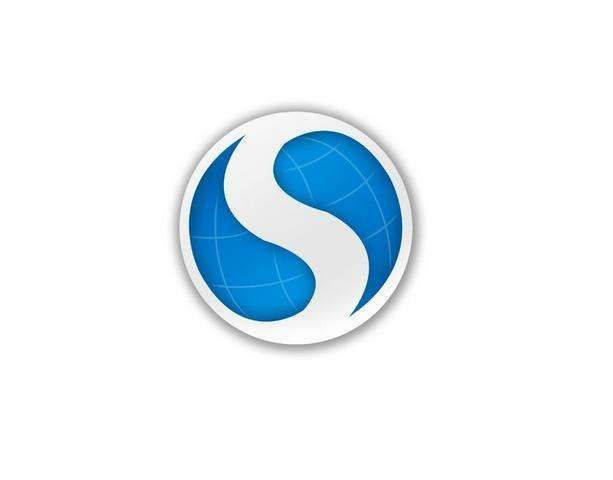 搜狗浏览器内存占用高咋办Jan 30, 2024 pm 10:30 PM
搜狗浏览器内存占用高咋办Jan 30, 2024 pm 10:30 PM搜狗浏览器内存占用高咋办?如今,我们已经迈入21世纪20年代的大门,这个时代下,互联网技术非常发达,以至于大多数人都会上网冲浪,因此这会让搜狗浏览器等多款高速、多核浏览器成为当下热门;然而,也有的用户反映在使用搜狗浏览器的时候,内存、CPU的占用过高,以至于电脑整体运行很慢。既然如此,对于搜狗浏览器内存占用高,我们该怎么办呢。解决搜狗浏览器内存占用高的办法为了能很好地帮助大家解决问题,本站小编也在本站、搜狗浏览器官网等网站查找资料,以及亲自测试搜狗浏览器,发现解决搜狗浏览器内存占用高的方法如下:


热AI工具

Undresser.AI Undress
人工智能驱动的应用程序,用于创建逼真的裸体照片

AI Clothes Remover
用于从照片中去除衣服的在线人工智能工具。

Undress AI Tool
免费脱衣服图片

Clothoff.io
AI脱衣机

AI Hentai Generator
免费生成ai无尽的。

热门文章

热工具

SublimeText3 Linux新版
SublimeText3 Linux最新版

记事本++7.3.1
好用且免费的代码编辑器

Atom编辑器mac版下载
最流行的的开源编辑器

WebStorm Mac版
好用的JavaScript开发工具

ZendStudio 13.5.1 Mac
功能强大的PHP集成开发环境






